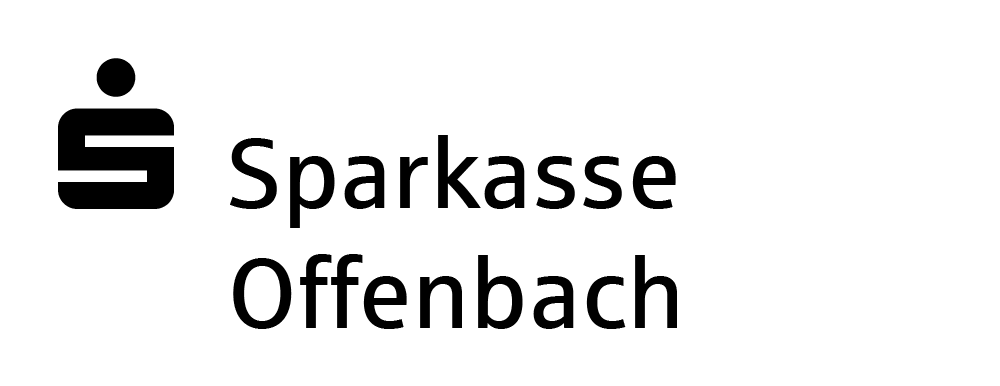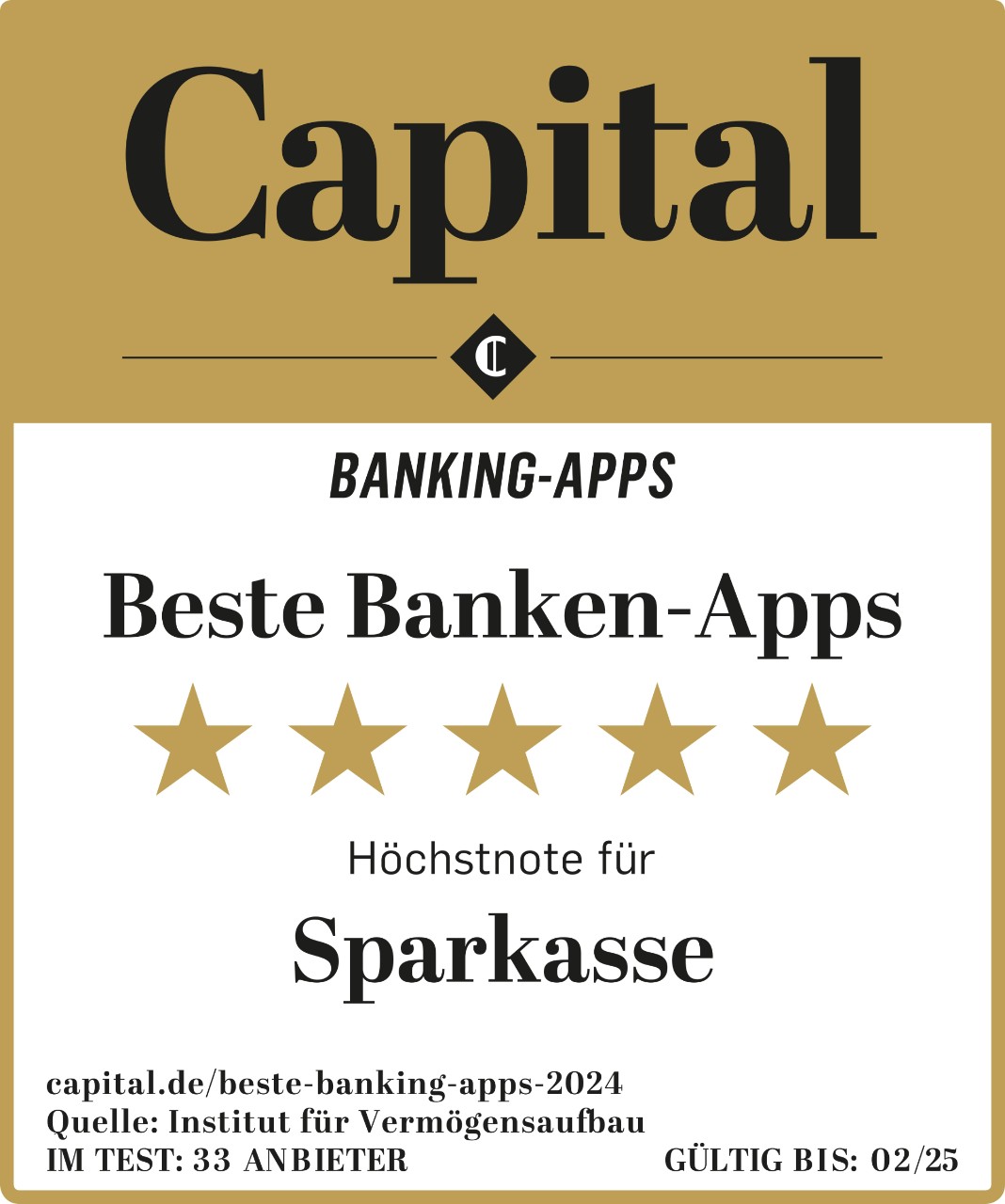Lösungsfinder
Ihre Frage war nicht dabei?
Hier finden Sie weitere Fragen und Antworten zum Online-Banking
Probleme beim Anmelden
Erklärung: Aus Sicherheitsgründen wurde ihr Zugang gesperrt, da in Verbindung mit Ihrem Anmeldenamen oder Legitimations-ID mehrfach eine falsche PIN eingegeben wurde.
Lösung: Entsperren Sie Ihren Zugang selbst – schnell, bequem und „24/7 verfügbar“.
Alternative #1: Entsperren Sie Ihren Online-Banking Zugang ganz einfach kostenfrei über einen unserer Geldautomaten.
Alternative #2: Falls die automatische Entsperrung für Sie nicht in Frage kommt, können Sie sich unterstützend an unser KundenServiceCenter - telefonisch unter 069/8067-1 wenden.
Erklärung: Sie haben Ihren Anmeldenamen und / oder die PIN für das Online-Banking vergessen.
Lösung: Jetzt Zugangsdaten eigenständig und rund um die Uhr zurücksetzen.
Alternative: Entsperren Sie Ihren Online-Banking Zugang ganz einfach kostenfrei über einen unserer Geldautomaten.
Erklärung: Sie wollen einen neuen Anmeldenamen festlegen oder die PIN für ihr Online-Banking ändern.
Lösung: Jetzt Zugangsdaten eigenständig und rund um die Uhr zurücksetzen.
Alternative: Entsperren Sie Ihren Online-Banking Zugang ganz einfach kostenfrei über einen unserer Geldautomaten.
pushTAN
Erklärung: Sie haben Fragen rund um das Thema Online-Banking mit pushTAN.
Erklärung: Sie nutzen chipTAN und möchten zu pushTAN wechseln.
Bitte halten Sie Folgendes bereit:
- Ihr Schreiben mit den Erstzugangsdaten (Legitimations-ID und Eröffnungs-PIN)
- Ihren pushTAN-Registrierungsbrief
- Ihr Smartphone beziehungsweise Tablet
Erklärung: Sie haben ein neues Smartphone oder Tablet oder Sie haben die pushTAN-App erneut installiert (z.B. nach Zurücksetzen des Geräts auf Werkszustand) und möchten jetzt den pushTAN-Empfang auf Ihrem Gerät wieder einrichten.
Erklärung: Sie können keine TANs abrufen, weil Sie das Passwort für die App "S-pushTAN" nicht mehr kennen.
Erklärung: Sie haben einen Auftrag (Überweisung etc.) eingegeben, die Transaktionsnummer (TAN) kommt jedoch nicht in der S-pushTAN-App auf Ihrem Smartphone an an.
Versuchen Sie zunächst dies:
- Schließen Sie die pushTAN App vollständig und öffnen Sie sie erneut.
- Tippen Sie auf das 'Aktualisieren'-Symbol.
Falls das nicht geholfen hat, prüfen Sie, ob das Gerät eine Verbindung zum Internet hat:
- Eventuell erhalten Sie die Fehlermeldung 'Verbindungsfehler 10042' oder 'Domain-Fehler
9104 /109104'. In diesem Falle hilft unter Umständen ein Neustart des Routers oder des WLANs. - Prüfen Sie, ob ein Update für die pushTAN App verfügbar ist. Führen Sie ggf. ein Update auf die neueste Version durch.
- Schalten Sie am Handy 'Mobile Daten' vorübergehend aus und wieder an. Öffnen Sie danach die pushTAN App und tippen Sie auf 'Aktualisieren'.
Haben Sie den (Überweisungs-)Auftrag mit der App 'Sparkasse' durchgeführt? Dann prüfen Sie auch folgendes:
- Haben Sie ein weiteres Handy oder Ihr Tablet für den pushTAN Empfang eingerichtet, also dort ebenfalls die pushTAN App installiert? Dann ist evtl. dieses Gerät in der App 'Sparkasse' zum Empfang der TANs hinterlegt.
So überprüfen Sie dies:
- Öffnen Sie die App "Sparkasse".
- Gehen Sie ins Menü "Profil > App-Einstellungen > Kontoeinstellungen > Zugangsdaten verwalten" und wählen Sie ein beliebiges Konto aus.
- Wählen Sie "Kontoparameter aktualisieren".
- Öffnen Sie den Eintrag "Freigabeverfahren".
- In der Rubrik "Freigabemedium" können Sie nun das gewünschte Gerät auswählen und mittels "Aktualisieren" bestätigen.
Hier finden Sie Anleitungen in mehreren Sprachen.
chipTAN
Bitte halten Sie Folgendes bereit:
- Ihr Schreiben mit den Erstzugangsdaten (Legitimations-ID und Eröffnungs-PIN)
- Ihre SparkassenCard und einen chipTAN-Generator
- Computer mit Internet-Browser
- Melden Sie sich im Browser im Online-Banking an. Verwenden Sie dazu Ihre Legitimations-ID bzw. den ggf. gewählten Anmeldenamen und Ihre Eröffnungs-PIN.
- Direkt nach der Anmeldung werden Sie nun aufgefordert, Ihren TAN-Generator mit Ihrer SparkassenCard zu synchronisieren.
- Bitte wählen Sie abhänging vom verwendeten TAN-Generator das passende chipTAN-Verfahren – chipTAN QR oder chipTAN optisch. Folgen Sie dann den detaillierten Anweisungen und beenden Sie die Synchronisierung durch Eingabe der TAN und des TAN-Zählers. Sie sind nun in der Lage TANs zu generieren. Abschließend werden Sie noch zum Ändern Ihrer PIN aufgefordert.
Erläuterung: Das Erzeugen der TAN mit dem chipTAN-Generator klappt nicht.
Bitte prüfen Sie Folgendes:
- Haben Sie die richtige Karte benutzt?
Nach Ablauf der Gültigkeit Ihrer Karte erhalten Sie eine neue. Die alte Karte wird nach erstmaliger Nutzung der neuen Karte mit dem chipTAN-Verfahren nicht mehr akzeptiert. - Sind die optischen Sensoren des TAN-Generators verschmutzt?
- Gibt es Reflexionen auf dem Bildschirm, z.B. durch Lampen oberhalb? Beseitigen Sie diese gegebenenfalls.
- Ist der TAN-Generator schon etwas älter? Wenn er das optische Verfahren nicht unterstützt, genügt er den aktuellen Anforderungen nicht mehr. Auch für das neue chipTAN-QR-Verfahren benötigen Sie ein aktuelles Gerät. Hier können Sie einen passenden TAN Generator im SparkassenShop bestellen.
Erläuterung: Sie haben einen neuen TAN-Generator oder der Flickercode kann zurzeit nicht gelesen werden? Möglicherweise unterstützt der TAN-Generator nicht die bisher ausgewählte Variante. Wechseln Sie daher auf eine anderes Verfahren.
Das chipTAN-Verfahren bietet Ihnen drei Varianten zur TAN-Erzeugung. Welche Variante Ihr TAN-Generator unterstützt entnehmen Sie der Beschreibung Ihres Gerätes.
chipTAN optisch
Generieren Sie die TAN, indem Sie die animierte Grafik (Flickercode) mit dem TAN-Generator scannen. Diese Variante wird auch von älteren TAN-Generatoren unterstützt.
chipTAN QR
Generieren Sie die TAN, indem Sie den QR-Code mit dem TAN-Generator scannen. Diese Variante arbeitet zügiger als „chipTAN optisch" und wird in der Regel von neueren TAN-Generatoren unterstützt.
chipTAN manuell
Generieren Sie die TAN durch Dateneingabe im TAN-Generator - ohne Nutzung der Grafik. Nahezu alle am Markt verfügbaren TAN-Generatoren unterstützen diese Variante.
Optional können Sie Ihre Auswahl „als bevorzugtes Verfahren speichern", sodass dieses TAN-Verfahren beim nächsten mal direkt angezeigt wird.
Sie müssen nichts tun. Wenn Sie Ihre neue Sparkassen-Card (Debitkarte) zum ersten Mal nutzen, wird sie automatisch mit Ihrem Vertrag verknüpft und die alte Karte wird für das chipTAN-Freigabe verfahren ungültig.
App „Sparkasse“
Erläuterung: Sie haben Fragen rund um die Funktionalitäten der App „Sparkasse“.
Erklärung: Sie möchten die Banking-App "Sparkasse" auf einem neuen Smartphone oder Tablet verwenden.
- Installieren Sie die App 'Sparkasse' aus dem Store (Apple, Google) auf dem neuen Gerät.
- Öffnen Sie die App und folgen Sie den Anleitungen auf dem Display.
- Richten Sie Ihre Sparkassen-Konten und ggf. weitere Bankverbindungen so ein, wie Sie es von Ihrem bisherigen Gerät gewohnt sind.
Die App-Einstellungen (Darstellung, Datensicherung usw.), die Sie auf dem bisherigen Gerät vorgenommen hatten, werden nicht automatisch übernommen.
Erläuterung: Die Banking-App "Sparkasse" lässt sich nicht mehr öffnen, weil Sie das App-Passwort vergessen haben.
Erläuterung:
A) Sie haben das TAN-Verfahren gewechselt und möchten die nötigen Änderungen in der Banking-App "Sparkasse" vornehmen.
B) Sie nutzen mehrere TAN-Verfahren und möchten in der Banking-App "Sparkasse" ein anderes TAN-Verfahren verwenden.
A) TAN-Verfahren gewechselt
- Öffnen Sie die App "Sparkasse".
- Gehen Sie ins Menü "Einstellungen > Kontoeinstellungen > Konto- und Zugangsdaten verwalten" und wählen Sie ein beliebiges Konto aus.
- Wählen Sie "Kontoparameter aktualisieren".
- Im Feld "TAN-Verfahren" wird nun das neue TAN-Verfahren angezeigt und kann verwendet werden.
B) Mehrere TAN-Verfahren zur Auswahl
- Öffnen Sie die App "Sparkasse".
- Gehen Sie in den "Finanzstatus" und wählen Sie links unten "Bearbeiten".
- Auf der nächsten Seite wählen Sie "Hinzufügen" > "Bankkonto" (bei Apple-Geräten) bzw. "Neues Konto einrichten" (bei Android-Geräten).
- Geben Sie den Anmeldenamen oder die Legitimations-ID des gewünschten TAN-Verfahrens und auf dem nächsten Bildschirm die zugehörige Online-Banking-PIN ein.
- Wählen Sie die Konten, die in der Banking-App über das "neue" TAN-Verfahren verwaltet werden sollen.
Erläuterung: Sie haben mehrere Geräte für den Empfang der pushTAN registriert. Wenn Sie Online-Banking über die App „Sparkasse“ machen, werden die TANs an das „falsche“ Gerät gesendet.
- Öffnen Sie die App „Sparkasse“.
- Gehen Sie ins Menü „Profil > App-Einstellungen > Kontoeinstellungen > Zugangsdaten verwalten“ und wählen Sie ein beliebiges Konto aus.
- Wählen Sie rechts oben die drei Menüpunkte aus und wählen Sie „Kontoparameter aktualisieren“.
Öffnen Sie den Eintrag „Freigabemedium“.
Wählen Sie nun das gewünschte Gerät aus und bestätigen Sie Ihre Eingabe mit „OK“.
Erläuterung: Sie haben Abbuchungen und möchten diese innerhalb der S-App zurückgeben?
- Öffnen Sie die S-App.
- Rufen Sie unter dem Menüpunkt „Services“ den „Service-Center“ auf.
- Scrollen Sie bis zum Servicepunkt „Zahlungsverkehr“ und wählen Sie dort „Lastschrift zurückgeben“ aus.
- Nach der Auswahl des Kontos, auf dem die Abbuchung erfolgte, wählen Sie nun den Zeitraum aus und tippen Sie auf die gewünscht Abbuchung an.
- Wählen Sie nun „Lastschrift widersprechen“ aus.
Erläuterung: Sie nutzen die App Sparkasse und möchten Ihr Limit erhöhen.
- Öffnen Sie die App Sparkasse.
- Wählen Sie den Reiter „Services" aus und gehen Sie auf das Service-Center.
- Klicken Sie auf den Eintrag „Online-Banking-Tageslimit ändern".
Online-Bezahlfunktionen
Erläuterung: Sie haben Fragen rund um die Bezahlfunktion „Mobiles Bezahlen“ mit Android.
Erläuterung: Sie haben Fragen rund um die Bezahlfunktion „Apple Pay“.
Erläuterung: Sie haben Fragen rund um die Bezahlfunktion „S-ID Check“.
Erläuterung: Sie haben Fragen rund um die Bezahlfunktion „giropay“.
Noch Fragen offen?
Persönliche Hilfe finden Sie hier!
Wir, als Ihre Sparkasse, verwenden Cookies, die unbedingt erforderlich sind, um Ihnen unsere Website zur Verfügung zu stellen. Wenn Sie Ihre Zustimmung erteilen, verwenden wir zusätzliche Cookies, um zum Zwecke der Statistik (z.B. Reichweitenmessung) und des Marketings (wie z.B. Anzeige personalisierter Inhalte) Informationen zu Ihrer Nutzung unserer Website zu verarbeiten. Hierzu erhalten wir teilweise von Google weitere Daten. Weiterhin ordnen wir Besucher über Cookies bestimmten Zielgruppen zu und übermitteln diese für Werbekampagnen an Google. Detaillierte Informationen zu diesen Cookies finden Sie in unserer Erklärung zum Datenschutz. Ihre Zustimmung ist freiwillig und für die Nutzung der Website nicht notwendig. Durch Klick auf „Einstellungen anpassen“, können Sie im Einzelnen bestimmen, welche zusätzlichen Cookies wir auf der Grundlage Ihrer Zustimmung verwenden dürfen. Sie können auch allen zusätzlichen Cookies gleichzeitig zustimmen, indem Sie auf “Zustimmen“ klicken. Sie können Ihre Zustimmung jederzeit über den Link „Cookie-Einstellungen anpassen“ unten auf jeder Seite widerrufen oder Ihre Cookie-Einstellungen dort ändern. Klicken Sie auf „Ablehnen“, werden keine zusätzlichen Cookies gesetzt.